หัวข้อที่เกี่ยวข้อง
- [Wireless Router] ทำไมคุณต้องลอง Multiple VPN connection (VPN Fusion) - เฟิร์มแวร์ใหม่กว่า 388.xxxxx
- [Wireless Router] วิธีการตั้งค่า Surfshark ใน VPN Fusion (ไคลเอนต์ VPN)
- [Wireless Router] จะตั้งค่า NordVPN ใน VPN Fusion ด้วยเราเตอร์ ASUS ได้อย่างไร?
- [Wireless Router] วิธีตั้งค่า CyberGhost ใน VPN Fusion ด้วยเราเตอร์ ASUS?
- [เราเตอร์ไร้สาย] Smart home master คืออะไร
[Smart home Master] วิธีตั้งค่าเครือข่าย VPN?
การแนะนำ
- แนะนำคุณสมบัติ
- ตั้งค่า VPN Network
เครือข่าย VPN คืออะไร
เครือข่าย VPN บนเราเตอร์ ASUS ให้การเชื่อมต่ออินเทอร์เน็ตที่ปลอดภัยโดยการกำหนดเส้นทางการรับส่งข้อมูลผ่าน VPN ทำให้ข้อมูลถูกเข้ารหัสและปลอดภัย การตั้งค่าประกอบด้วยการสร้าง SSID ที่กำหนดเองและการตั้งค่า VPN โดยใช้โปรโตคอลเช่น SurfsharkⓇ, NordVPNⓇ, CyberGhostⓇ, หรือ WireGuardⓇ เป็นต้น เราเตอร์ ASUS รองรับบริการ VPN ยอดนิยม ทำให้การตั้งค่าง่ายขึ้น อุปกรณ์ที่เชื่อมต่อกับเครือข่าย VPN จะกำหนดเส้นทางการรับส่งข้อมูลโดยอัตโนมัติผ่าน VPN ทำให้การรักษาความปลอดภัยง่ายขึ้น นอกจากนี้ยังรองรับการตั้งเวลาการทำงานและการจัดการแบนด์วิดท์เพื่อเพิ่มประสิทธิภาพของเครือข่ายและความปลอดภัย โดยเฉพาะสำหรับอุปกรณ์ที่ไม่รองรับ VPN ได้ง่าย เช่น สมาร์ททีวีและเครื่องเกมคอนโซล

เหตุใดเราจึงต้องการเครือข่าย VPN
การใช้เครือข่าย VPN ช่วยเสริมความเป็นส่วนตัวออนไลน์โดยการปิดบัง IP Address ของคุณและเข้ารหัสข้อมูลของคุณ เครือข่าย VPN ให้วิธีการจัดการกิจกรรมออนไลน์ของคุณที่สะดวกและปลอดภัย เพื่อให้มั่นใจในความเป็นส่วนตัวและความปลอดภัยสำหรับอุปกรณ์ที่เชื่อมต่อทั้งหมด
เครือข่าย VPN ช่วยเพิ่มประสิทธิภาพของกระบวนการตั้งค่า VPN Fusion โดยไม่ต้องกำหนดค่าการตั้งค่า VPN ของลูกค้าแต่ละราย แต่คุณสามารถจัดการการตั้งค่า VPN ที่เฉพาะเจาะจงได้โดยตรงผ่าน SSID
หมายเหตุ:
1. ฟีเจอร์นี้ต้องการการอัพเกรดเราเตอร์ ASUS ของคุณเป็นเวอร์ชั่นเฟิร์มแวร์ 3.0.0.6.102_34946 หรือสูงกว่า
โปรดดูที่ FAQ [เราเตอร์ไร้สาย] วิธีอัปเดตเฟิร์มแวร์ของเราเตอร์ของคุณเป็นเวอร์ชันล่าสุด
2. เริ่มจากเวอร์ชันเฟิร์มแวร์ 3.0.0.6.102_35404, ชื่อจะเปลี่ยนจาก [Smart home Master] เป็น [Network].
3. เนื่องจากข้อจำกัดในบางภูมิภาค, บางภูมิภาคอาจไม่รองรับ SurfsharkⓇ, NordVPNⓇ และ CyberGhostⓇ.
คุณสามารถตั้งค่าเราเตอร์ ASUS ของคุณผ่าน Web GUI หรือแอปพลิเคชัน ASUS Router.
ASUS Router Web GUI
ขั้นตอนที่ 1: เชื่อมต่ออุปกรณ์ของคุณ (แล็ปท็อปหรือโทรศัพท์) กับเราเตอร์ผ่านการเชื่อมต่อแบบมีสายหรือ WiFi และป้อน IP LAN ของเราเตอร์ของคุณ หรือ URL ของเราเตอร์ http://www.asusrouter.com ไปยัง WEB GUI.
ขั้นตอนที่ 2: ป้อนชื่อผู้ใช้และรหัสผ่านของคุณในหน้าล็อกอินแล้วคลิก [Sign In].
ขั้นตอนที่ 3: ไปที่ [Network].
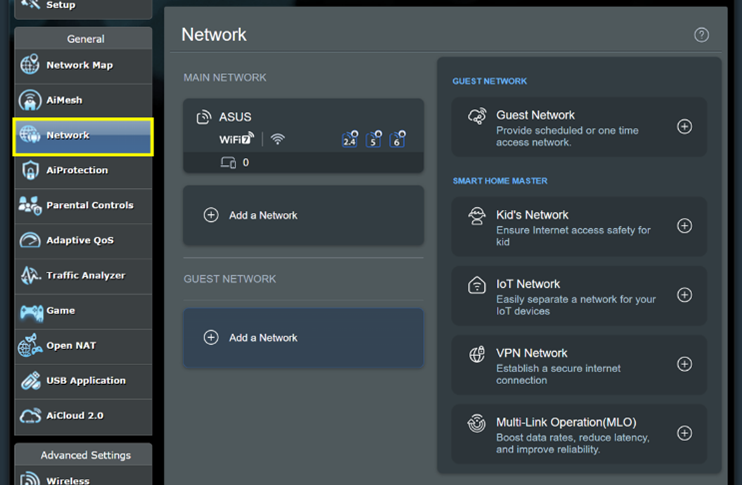
ขั้นตอนที่ 4: คลิก [VPN Network].
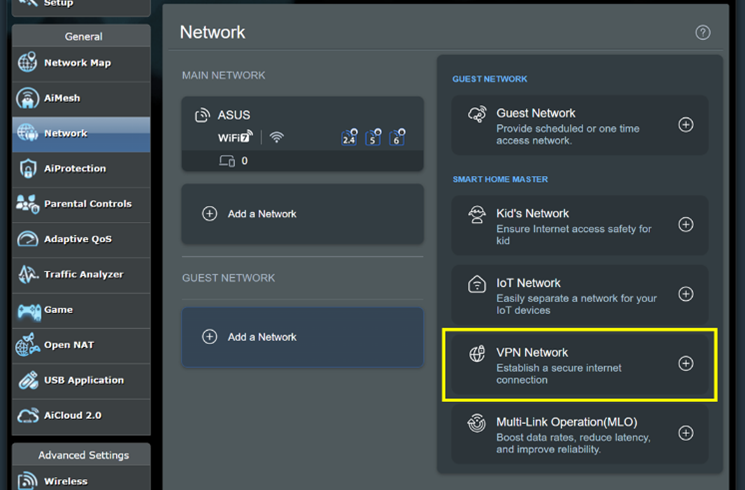
ขั้นตอนที่ 5: ป้อนการตั้งค่าที่จำเป็นและคลิก [Apply] เพื่อเสร็จสิ้น
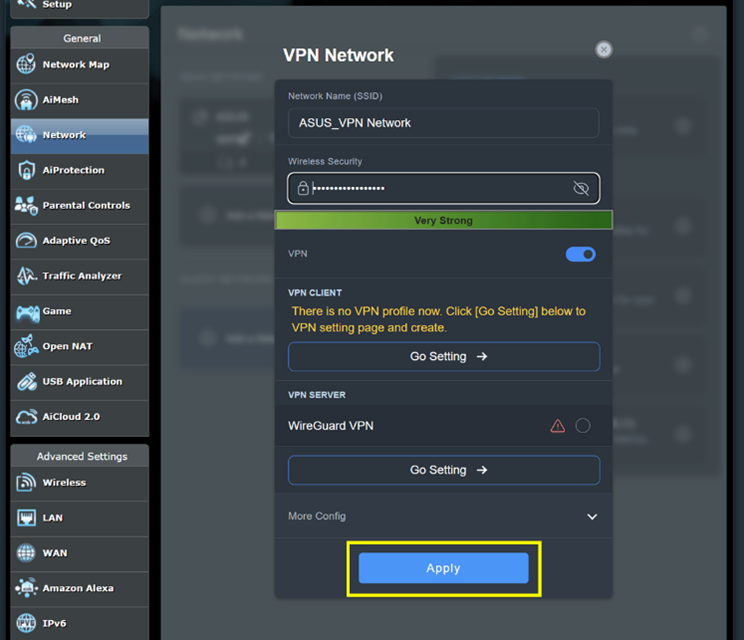
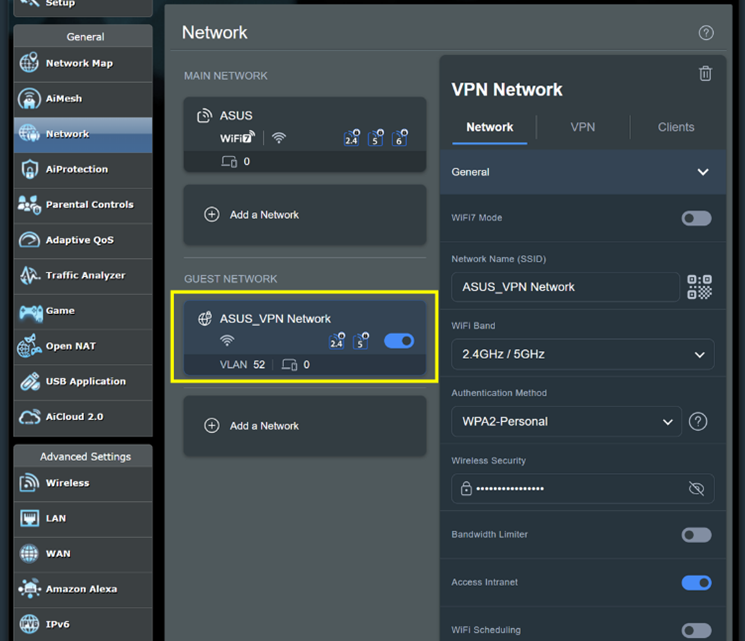
ASUS Router App
ขั้นตอนที่ 1: เข้าสู่แอพและคลิก [ Settings ] > [ Network ] > [ + ] ไอคอน

ขั้นตอนที่ 2: คลิก [ VPN Network ], ป้อนการตั้งค่าที่จำเป็นและคลิก [ Apply ] เพื่อเสร็จสิ้น

วิธีรับ (Utility / Firmware)?
คุณสามารถดาวน์โหลดไดร์เวอร์ล่าสุด ซอฟต์แวร์ เฟิร์มแวร์ และคู่มือการใช้งานได้ที่ ศูนย์ดาวน์โหลด ASUS.
หากคุณต้องการข้อมูลเพิ่มเติมเกี่ยวกับ ศูนย์ดาวน์โหลด ASUS กรุณาอ้างอิงตาม ลิงก์นี้.